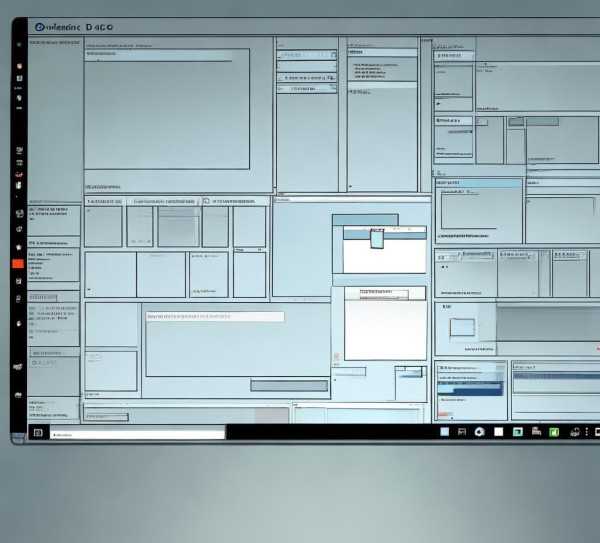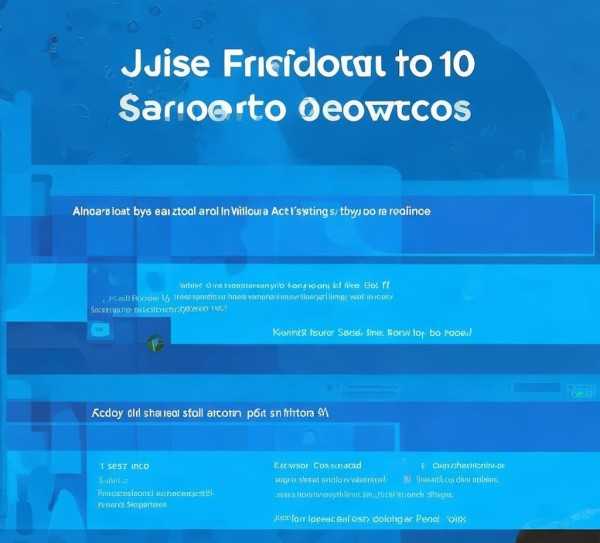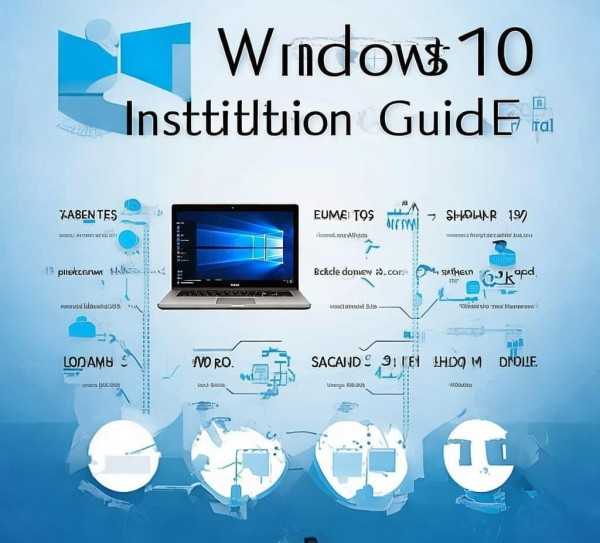一招轻松搞定!Windows系统安装至固态硬盘详细步骤指南
随着科技的日新月异,固态硬盘(SSD)凭借其高速读写、低功耗、小巧体积等显著优势,正逐渐成为电脑升级的首选方案,将Windows系统安装至固态硬盘,不仅能够显著提升电脑的整体性能,还能实现启动和运行速度的飞跃,我们将详细讲解如何将Windows系统安装到固态硬盘。
准备工作
在开始安装之前,您需要准备以下物品:
- 一块固态硬盘(SSD)
- 一块足够大的硬盘(HDD)用于存放系统备份或数据
- Windows系统安装盘或U盘
- 电脑主板BIOS设置U盘启动功能
- 电脑的电源线、数据线等连接线
安装步骤
-
将固态硬盘(SSD)和硬盘(HDD)正确连接到电脑中。
-
启动电脑,进入BIOS设置,具体操作如下:
- 开机时按下F2、F10、DEL等键进入BIOS设置,不同电脑的进入方式可能有所不同,请根据实际情况操作。
- 在BIOS设置中找到“Boot”选项,将其设置为“U盘启动”或“U-HDD启动”。
- 按F10保存设置并退出BIOS。
-
将Windows系统安装盘或U盘插入电脑,重启电脑,电脑会从U盘启动,进入Windows安装界面。
-
在Windows安装界面,选择“自定义:仅安装Windows(高级)”选项。
-
在“未分配”区域中,选中固态硬盘(SSD),点击“新建”。
-
在弹出的对话框中,输入要分配给Windows系统的空间,建议将所有空间都分配给Windows系统,点击“下一步”。
-
在接下来的界面中,选择“格式化”选项,将固态硬盘(SSD)格式化为NTFS文件系统。
-
格式化完成后,点击“下一步”,开始安装Windows系统。
-
安装过程中,电脑会自动重启几次,安装完成后,进入Windows系统。
-
在Windows系统中,将原硬盘(HDD)中的数据迁移到固态硬盘(SSD)中,以便备份和恢复。
注意事项
- 在安装Windows系统之前,请确保固态硬盘(SSD)已经正确连接到电脑中。
- 在BIOS设置中,将U盘启动功能设置为最高优先级,以确保电脑能够从U盘启动。
- 在选择固态硬盘(SSD)时,请确保其容量足够安装Windows系统。
- 在格式化固态硬盘(SSD)时,请选择NTFS文件系统,以确保系统稳定运行。
- 在安装过程中,请耐心等待,避免在安装过程中或重启电脑时操作。
通过以上步骤,您就可以轻松地将Windows系统安装到固态硬盘(SSD)中,安装完成后,您的电脑将拥有更快的启动和运行速度,带来更好的使用体验,祝您安装顺利!